Ya sea que desee reinstalar el sistema operativo o borrar datos para venderlos, tendrá que restaurar su Mac a la configuración de fábrica y borrar todo lo personal relacionado con ella. Sabes cómo restaurar un MacBook Pro a la configuración de fábrica?
Restaurar una Mac puede ayudarlo a reinstalar Mac OS y limpiar cosas inútiles para obtener una velocidad de funcionamiento más rápida. Mac está diseñado con un disco de recuperación incorporado, después de restaurar MacBook a la configuración de fábrica, puede ayudarlo a reinstalar macOS. Pero antes de borrar Mac, asegúrese de hacer una copia de seguridad de todos los archivos importantes. Ahora puede tomar la guía para restaurar su MacBook Pro a la configuración de fábrica.
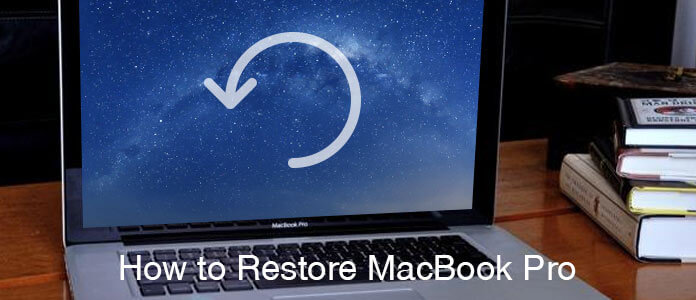
En caso de que no sepa cómo hacer una copia de seguridad en Mac, antes de restaurar la MacBook Pro a la configuración de fábrica, le mostramos cómo hacer una copia de seguridad de los datos de su Mac primero.
Paso 1Haz clic en "Menú Apple" en la barra superior y elige "Preferencias del sistema" en la lista desplegable.
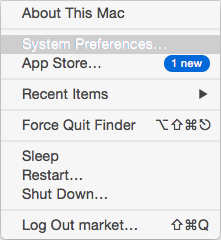
Paso 2Localiza la aplicación "Time Machine" y ábrela.
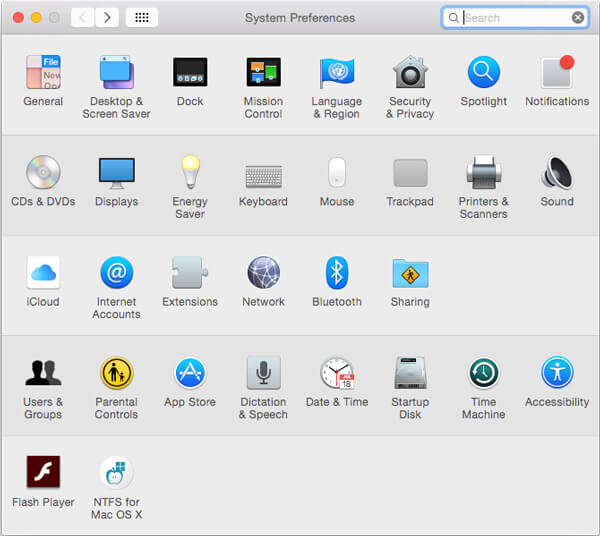
Paso 3Elija la opción "Seleccionar disco de copia de seguridad" y luego elija el disco para crear la copia de seguridad.
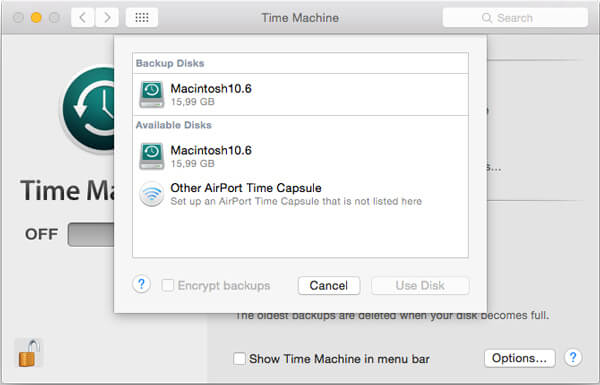
Nota: Puede marcar "Copia de seguridad automática" para hacer una copia de seguridad automática de sus archivos Mac en el disco. Una vez finalizada la copia de seguridad, puede fácilmente restaurar datos de Time Machine después de la configuración de fábrica en Mac. Si quieres, Carbon Copy Cloner es una buena herramienta para la copia de seguridad y restauración de datos.
Si ya ha realizado una copia de seguridad de todos los archivos necesarios en Mac, puede comenzar a restaurar MacBook Pro a la configuración de fábrica borrando Mac. Ya sea que desee restablecer la MacBook Pro de fábrica o reinstalar macOS, asegúrese de que su Mac tenga una buena conexión a Internet.
Paso 1Haz clic en "Menú Apple" en la barra superior y elige la opción "Reiniciar".
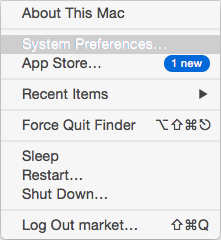
Paso 2Cuando su MacBook Pro se reinicie, presione "Commend" y "R" al mismo tiempo cuando escuche el sonido de inicio de Apple.
Paso 3Suelta las teclas "Commend" y "R" cuando veas que aparece el logotipo de Apple en la pantalla.
Paso 4Elija "Utilidad de disco" en el menú "Recuperación". Haga clic en el botón "Continuar" para pasar al siguiente paso.
Paso 5Haz clic en "Borrar" > "Mac OS Extended", luego ingresa un nombre para tu disco.
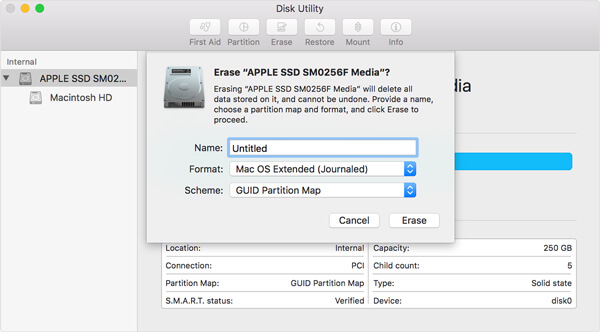
Paso 6Haga clic en "Borrar" para restaurar su MacBook Pro a la configuración de fábrica y eliminar todos los archivos que contiene.
Paso 1En la lista desplegable de "Utilidad de disco", seleccione "Utilidad de disco rápido" > "Reinstalar macOS".
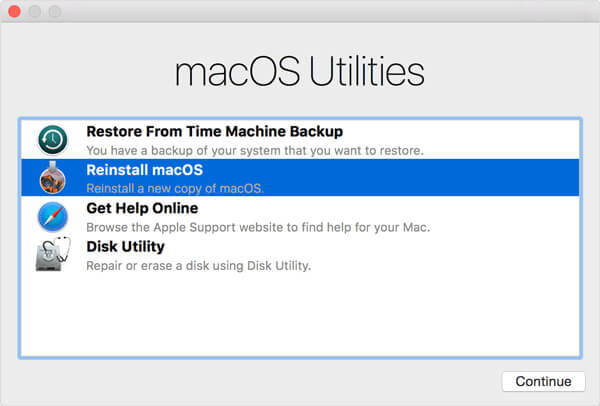
Paso 2Haga clic en "Continuar" para confirmar la operación. Después de eso, puede seguir las instrucciones para reinstalar macOS.
Obtén más detalles aquí para reinstalar Mac.
Si todo lo que necesita es borrar todos los datos de Mac para venderlos, puede optar por limpiar su Mac en lugar de restaurar la MacBook Pro a la configuración de fábrica. Para liberar almacenamiento de Mac, puede confiar en el profesional Mac Cleaner. Le permite encontrar y eliminar todos los archivos basura e inútiles, monitorear el rendimiento de Mac, incluida la utilización del disco, el estado de la batería, el uso de la memoria y el uso de la CPU y más. Puedes descargarlo gratis y probarlo.
Paso 1Descargue, instale y ejecute Mac Cleaner en su MacBook Pro. Le permite monitorear el estado del sistema de su Mac.

Paso 2Elija un módulo del lado izquierdo, como "Archivos basura", "Archivos innecesarios" y "Archivos grandes y antiguos". Aquí tomamos "Archivos basura" como ejemplo, haga clic en él y luego presione "Escanear" para analizar todos los archivos basura en su Mac.
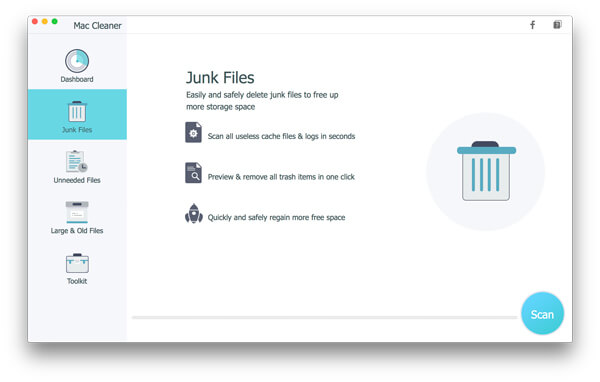
Paso 3Haga clic en el botón "Revisar" para verificar los resultados del escaneo. Todos los archivos basura, como el caché de la aplicación, los registros del sistema, los archivos basura de fotos, el caché del sistema y más, se enumerarán en categorías. Elija los que desea borrar y haga clic en el botón "Limpiar".

Con solo unos pocos clics, puede limpiar fácilmente Mac. Con él, ya no necesita restaurar su MacBook Pro para obtener más espacio.
Conclusión
En este artículo, hablamos principalmente de Cómo restaurar MacBook Pro. Te mostramos cómo restaurar la MacBook Pro a la configuración de fábrica paso a paso. Además, le decimos cómo hacer una copia de seguridad de su Mac antes de restaurar una Mac. Se recomienda un poderoso Mac Cleaner para ayudarlo limpiar una Mac, puedes descargarlo gratis y probarlo.